Slik åpner du faner fra siste sesjon Når du starter nettleseren din

Har du alltid mange faner åpne i nettleseren din? Hvis nettleseren din har krasjet på deg, eller hvis du bare vil beholde disse kategoriene åpne neste gang du starter datamaskinen, må du ikke panikk. Det er en løsning.
Vi viser deg hvordan du skal ha hver av de fem store nettleserne åpne alle kategoriene fra den siste nettlesingssesjonen din når du åpner nettleseren, slik at du alltid henter akkurat hvor du sluttet.
Chrome
Hvis du vil åpne mappene som var åpne siste gang Chrome var åpent, klikker du på Chrome menyknappen (tre horisontale streker) og velger "Innstillinger".
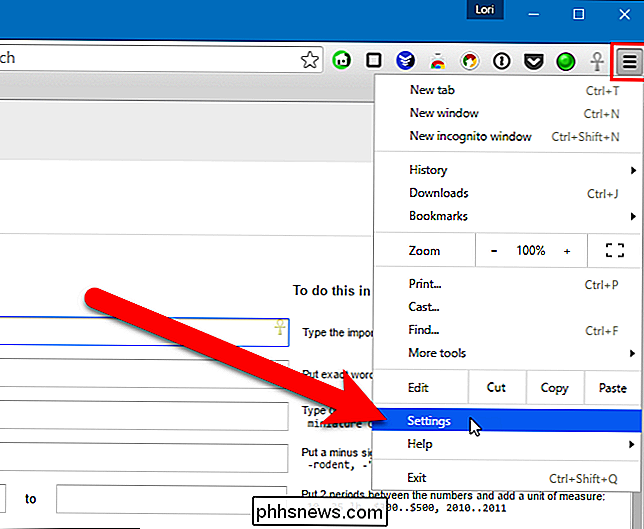
Innstillingsskjermbildet åpnes i en ny fane, med mindre du har valgt for å åpne Chrome-innstillingene i et eget vindu. I delen Oppstart velger du "Fortsett der du dro av".
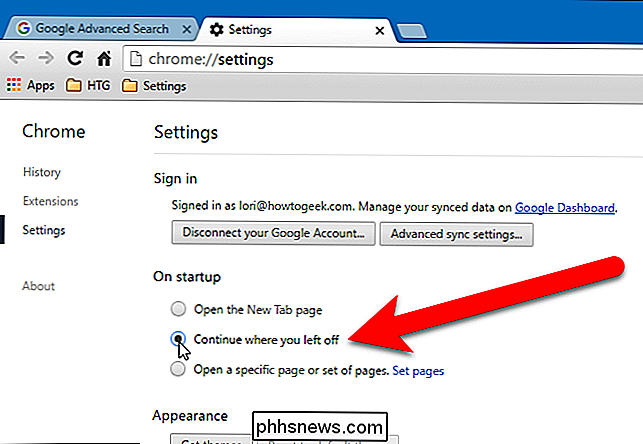
Endringer i innstillinger lagres automatisk. For å lukke fanen Innstillinger, klikk på "X" på høyre side av fanen eller trykk Ctrl + W på tastaturet.
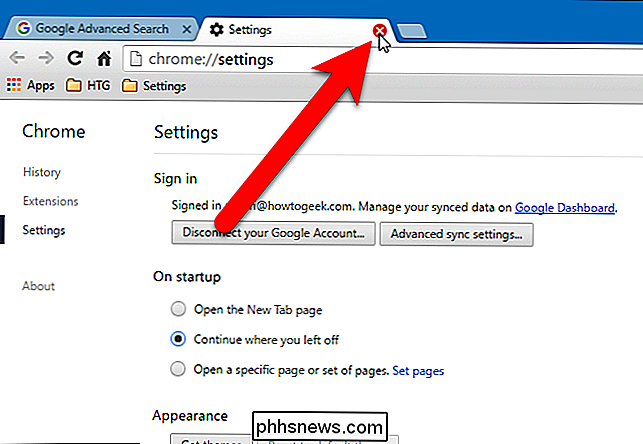
Firefox
Firefox husker ikke bare hvilke faner som var åpne i den siste surfingen, men også alle vinduene som var åpne, hvis du hadde flere Firefox-vinduer åpne. Hvis du vil åpne alle vinduene og fanene som var åpne i den siste Firefox-surfesesjonen din, klikker du Firefox-menyknappen (tre horisontale streker) øverst til høyre i vinduet og klikker på Alternativer på rullegardinmenyen.
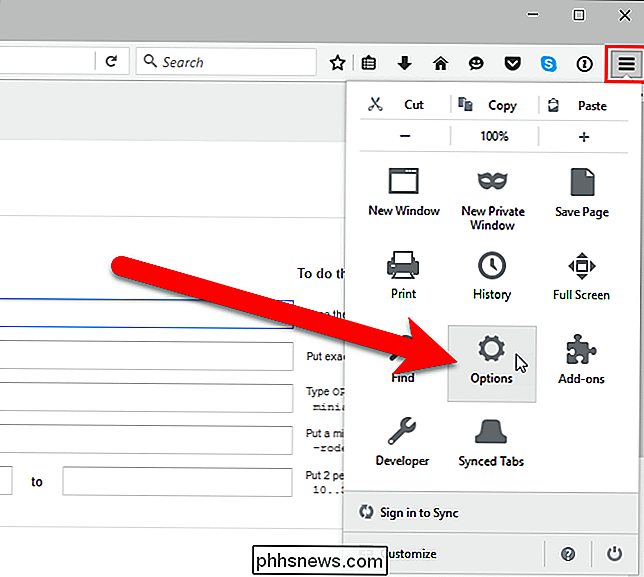
Alternativvisningen på en ny kategori. Kontroller at Generelt-skjermbildet er aktivt på kategorien Alternativer. I oppstartsdelen velger du «Vis mine vinduer og faner fra forrige gang» i rullegardinlisten "Når Firefox starter". Klikk på "OK".
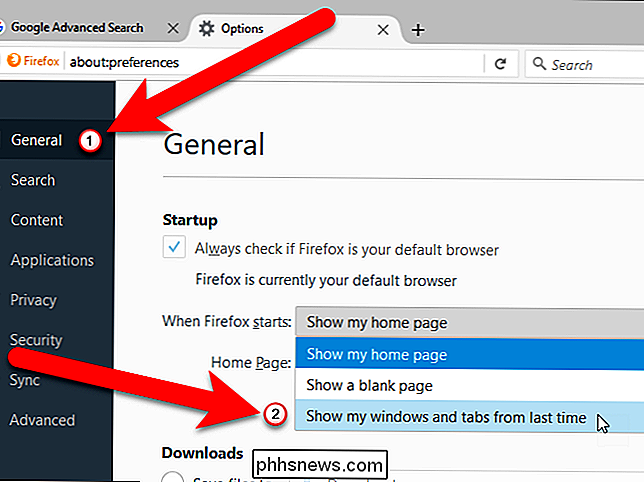
Endringer i innstillinger lagres automatisk. For å lukke fanen Innstillinger, klikk på "X" på høyre side av fanen eller trykk Ctrl + W på tastaturet.
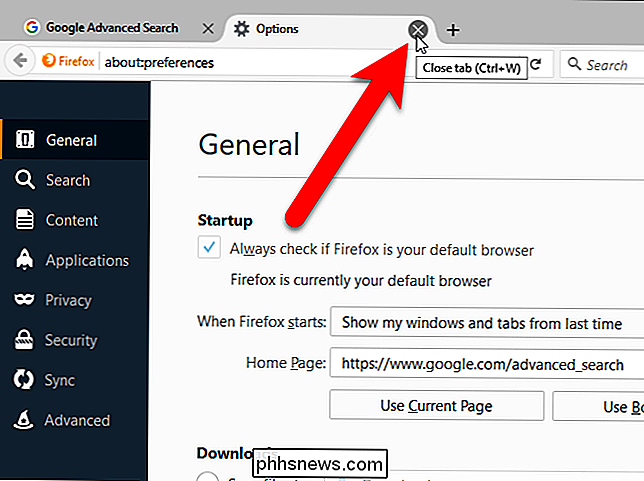
Opera
For å få Opera åpne fanene fra den siste økten, klikk Opera-menyen i Øverst til venstre i nettleservinduet og velg "Innstillinger" fra rullegardinmenyen.
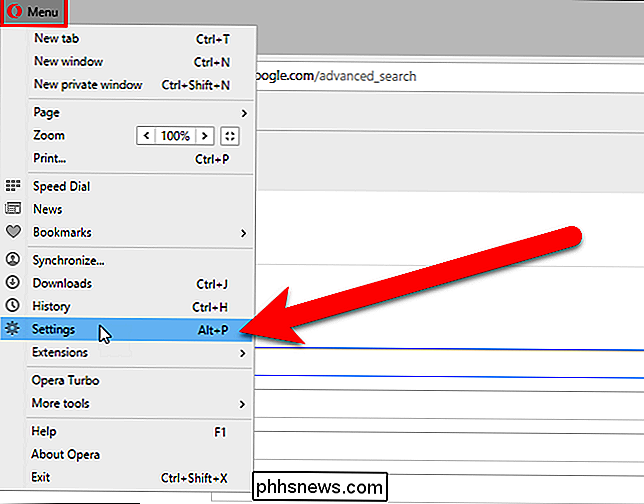
Innstillingene vises på en ny kategori. På hovedskjermbildet klikker du på "Fortsett der jeg slått av" i delen Oppstart.
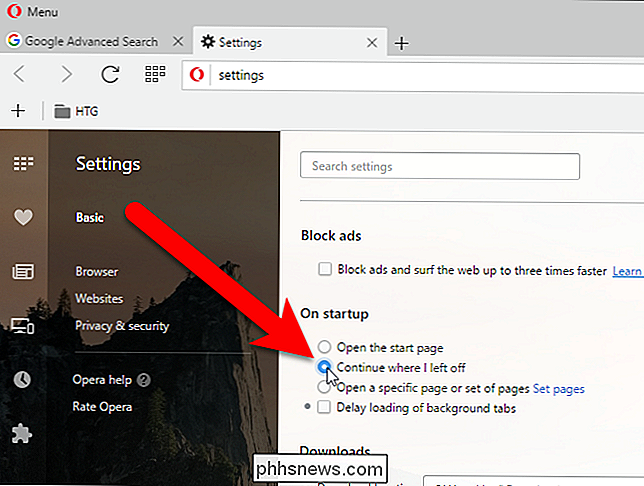
Endringer i innstillingene lagres automatisk. For å lukke fanen Innstillinger, klikk på "X" på høyre side av fanen, eller trykk Ctrl + W på tastaturet.
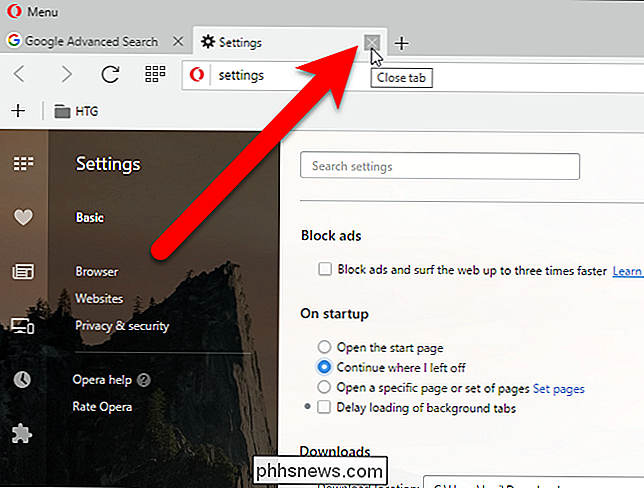
Internet Explorer
For å åpne alle kategoriene fra den siste surfingen i Internet Explorer, klikker du Girknappen i øvre høyre hjørne av vinduet og velg "Internett-alternativer" fra rullegardinmenyen.
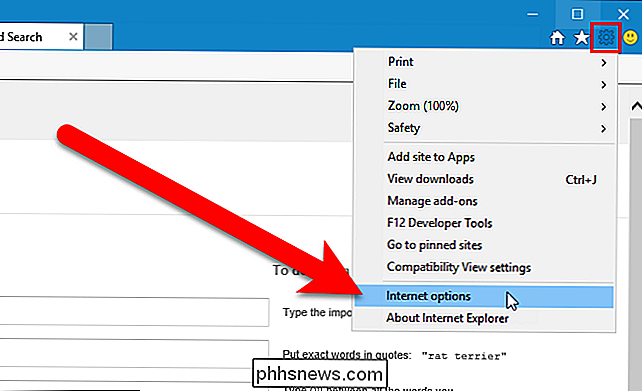
På kategorien Generelt velger du Start med faner fra den siste økten i oppstartsseksjonen. Klikk deretter på "OK".
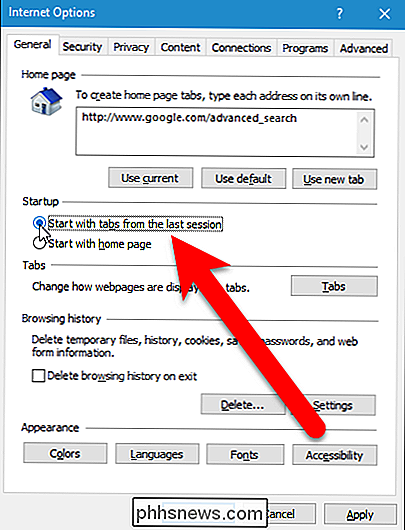
Microsoft Edge
Hvis du vil åpne alle kategoriene fra den siste surfingen i Microsoft Edge, klikker du på menyknappen (tre prikker) øverst til høyre i vinduet og velger "Innstillinger "Fra rullegardinmenyen.
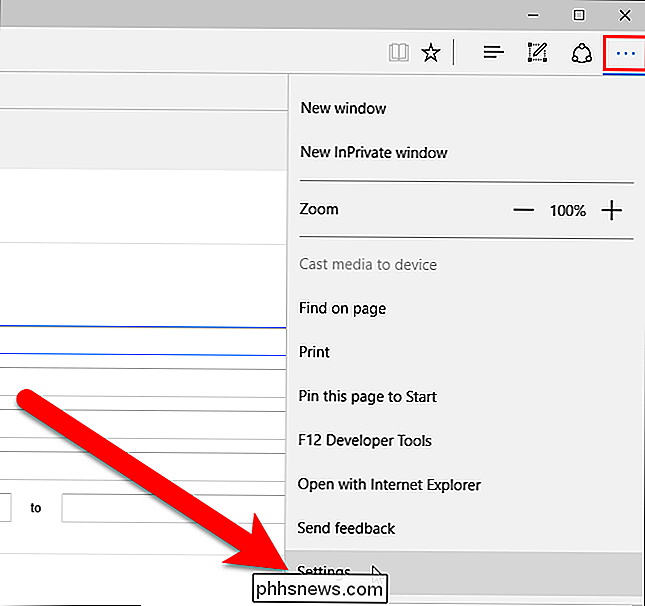
Innstillingsruten vises på høyre side av nettleservinduet. Under Åpne med, velg "Forrige sider". Klikk på hvor som helst til høyre for Innstillinger-panelet for å lukke det.
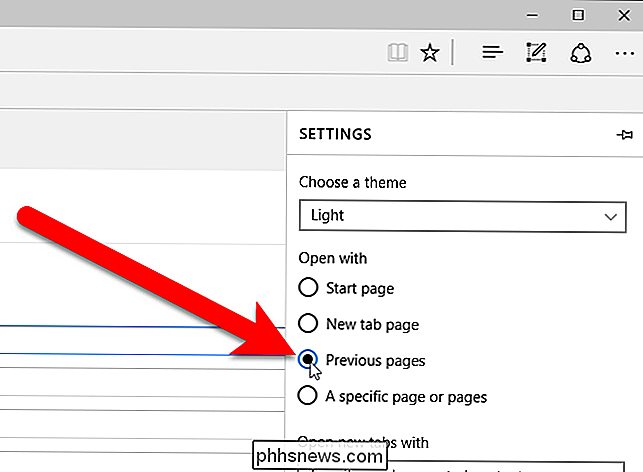
Nå vil du ikke miste dine åpne faner hvis nettleseren din krasjer eller hvis du lukker den ved et uhell.

Slik får du lokal innlogging tilbake i Windows 8
Som standard ber om en ny Windows 8-installasjon om å opprette en synkronisert sky-aktivert pålogging. Selv om det er forskjellige fordeler til Microsofts live-innloggingssystem, vil du noen ganger bare holde ting enkelt og lokalt. Les videre når vi viser deg hvordan du kan forbyte den skybaserte påloggingen for et tradisjonelt lokalt påloggingsregister.

Slik tilpasser du eksisterende faner på båndet i Office 2013
Båndet i Microsoft Office 2013 gir rask tilgang til mange funksjoner og alternativer som standard, men det kan tilpasses ytterligere for å passe du bruker den. Du kan legge til en egendefinert kategori i båndet, eller du kan legge til kommandoer i de eksisterende fanene. For å legge til kommandoer i en eksisterende standardfan på båndet, høyreklikk på hvilket som helst tomt mellomrom på en hvilken som helst kategori og velg "Tilpass båndet "Fra popup-menyen.



